
Pertama Open gambar lalu kita seleksi gambarnya seperti pada tutorial yang terdahulu

Kemudian OPEN LAYER BARU (SHIFT + CTRL + N), lalu geser new layer berada di bawah background

Kemudian warnai new layer menggunakan Bucket fill tool (SHIFT + B)

Kemudian Duplicated gambar (SHIFT + CTRL + D)

Seleksi gambar menggunakan Fuzzy select tool ( U )

Kemudian INVERT gambar ( CTRL + I )
Warnai gambar menggunakan BLEND TOOL ( L )
 ,
,Select Gradient – Abstract 2


Klik FILTERS -- BLUR – MOTION BLUR

Pilih ZOOM , lalu sesuaikan Blur parameters nya, lalu teka OK
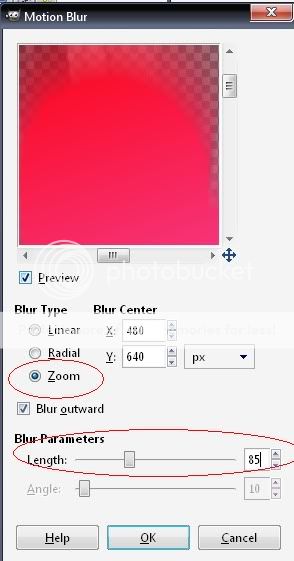
Setelah itu Geser layer Background copy ke bawah
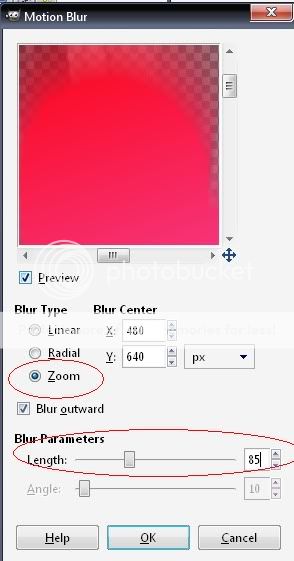

Lalu Klik pada layer Gambar asli
Ganti layer mode menjadi SCREEN

Ci Luk Ba… jadi deh

Tinggal menambahkan sedikit brush , jadilah seperti ini ;)

22 comments:
mantap y, jd indah bnget fotonya..
jan arek iki tambah pinter ae
harus kuakui bahwasannya.....
sampean memang bener-bener rajin,ulet dan sabar dalam belajar GIMP
@girlz lover : hehe makasiya...
@olip : hehe , pengin pinter makanya belajar... hehe biasa ae kok bukkk
@GA : makasih GA... :D
Aku nyeleksi gambar aja blom mahir..huft!!
Btw,gimp biasa n gimp portable itu beda yah?gimp versi brp yg mba pke??
Salut deh..
@erwine : aku pake GIMP 2.6
bagus kalilah... mantab kali kulihat... botul" enak jadi orang pintar itu bah...
:D
@bang bandit : ^_^ makasih lah bang... orang mana ni ya?
finally found you.. :)
akhirnya saiia nemuin sesuatu yang berkenaan dengan GIMP... izinkan saiia follow dan pasang linknya di bangku kehormatan di tempat saiia... lhooohh... ko' gtu?!?!?
alasannya... singkat, padat, dan gag jelas :) karena banyak banget yg nanyain (entah mereka gurau ato nggak, pink) yg jls ini bisa menjawab pertanyan2 mereka :)
terimakasih sebelumnya :)
nb : weiittsss... erwine ada di sini?!?! oalaahhh... gag bilang2 tu anak :p
you can check your link on 3 places...
1. di atas, sejajar dengan photoshop, coreldraw, flash dan lainnya...
2. di doods section (depan kiri bawah)...
3. my banner
tararengkyu :)
baru tahu kalau blogger warok ternyata ada yang jagoan gimp... rasanya saya harus berguru ke sini nih! oh ya, mohon ijin untuk promosikan blog ini melalui blog-ku, khusus untuk kategori/label yang berkaitan dengan gimp... tks a lot!
@Genial : justru saya yang sangat berterima kasih, karena tutorial2 yang saya buat bisa di terima oleh semuanya.... maksih banyak... :D
o iya om, si erwine udah emang udah dari kemaren2 ngikutin blog saya :D
@om andy MSE :saya ijinkan kok.. sungguh saya senang sekali ... :D
saya senang bisa berbagi hal2 yg saya tau tentang GIMP , hehe jadi semangat bikin tutorial lg nih....
heheheheh.. seneng deee jd ada yg semangaddd lagi buat sharing ilmu... cahyoooo...
wow keren, foto yang tadinya biasa...emmmm....jadi luar biasa, ada bayang2nya n pitanya tu di belakang, jadi makin cantik hehehe
kenali dan kunjungi objek wisata di pandeglang
mbak gimp
@yuda : opo......
Like this...
posting lg dong efek yg lain...
Ditunggu coment balik!
@ircham : ok, kalo ada ide2 tutorial baru pasti aku share di blog
:D
ak ud nyoba berkali-kali tetep aja gagal..
padahal pingin banget ngedit jd kyk gt,bagus!
blogwalking ya :)
wah..
keren sob tutornya pengen nyoba neh..
nice shared
:)
lam kenal yap
Terima Kasih Untuk Tutorial nya, Saya Sedang Mengumpulkan Bahan Untuk Grafis untuk referensi ,salam
wah, bagus nih tutorialnya :)
Post a Comment